Tous les sujets
- Conseils pour Outils d'IA
-
- Conseils pour Améliorateur Vidéo IA
- Conseils pour Améliorateur Image IA
- Conseils pour Créateur de Miniatures IA
- Conseils pour Générateur de sous-titres IA
- Conseils pour Traducteur de Sous-titres IA
- Conseils pour Détection de Scène
- Conseils pour Générateur de Scripts IA
- Conseils pour Vidéo IA
- Conseils pour Image IA
- Conseils pour Text to Speech
- Utilisateurs de caméra
- Photographes
- Cinéphiles
- Passionnés de voyage
- Utilisateurs éducatifs
- Plus de solutions
Les 15 principaux raccourcis de VLC que vous devez connaître
par Pierre Dubois • 2025-07-08 14:33:15 • Solutions éprouvées
Quel que soit le logiciel que vous utilisez, connaître les principaux raccourcis clavier facilite définitivement son utilisation et vous fait gagner beaucoup de temps. VLC Media Player n'est pas différent. Surtout si vous êtes comme nous qui aimons utiliser le clavier plus que la souris, vous allez adorer ces raccourcis que nous allons partager dans ce post. L'utilisation de ces claviers peut, à coup sûr, augmenter votre productivité et, en même temps, rendre l'utilisation de VLC plus agréable au quotidien.
Wondershare UniConverter (à l'origine Wondershare Video Converter Ultimate) - Le meilleur assistant VLC
-
Convertissez en plus de 1000 formats, comme AVI, MKV, MOV, MP4, etc.
-
Conversion en préréglage optimisé pour presque tous les appareils
-
Vitesse de conversion 90 fois plus rapide que celle des convertisseurs conventionnels
-
Modifiez, améliorez et personnalisez vos fichiers vidéo
-
Télécharger/enregistrer des vidéos à partir de plus de 10000 sites de partage de vidéos
-
Récupérer automatiquement les métadonnées de vos films iTunes
-
La boîte à outils polyvalente combine la fixation des métadonnées vidéo, la création de GIF, le convertisseur VR et l'enregistreur d'écran.
-
La technologie APEXTRANS, à la pointe de l'industrie, convertit les vidéos sans perte de qualité ni compression vidéo.
-
Systèmes d'exploitation supportés : Windows 10/8/7/XP/Vista, macOS 11 Big Sur, 10.15 (Catalina), 10.14, 10.13, 10.12, 10.11, 10.10, 10.9, 10.8, 10.7
Raccourci 1. Lecture / Pause à l'aide de la barre d'espacement
Les fonctions Lecture et Pause sont, sans aucun doute, les plus basiques et les plus utilisées lors de l'utilisation du lecteur multimédia VLC. C'est pourquoi VLC, pour faciliter la tâche de ses utilisateurs, a attribué ces fonctions à la touche la plus grande et la plus évidente de votre clavier : la barre d'espace. Il est également vrai que pour de nombreux autres lecteurs multimédia, la barre d'espace est la touche par défaut pour les fonctions Lecture et Pause.
Raccourci 2. Basculer entre le mode plein écran et le mode fenêtre
Imaginons que vous soyez prêt à regarder votre film préféré avec vos amis et que vous souhaitiez faire passer VLC en mode Plein écran ; vous n'avez plus besoin de chercher une souris ; appuyez simplement sur la touche "F". Vous n'avez plus besoin de chercher une souris, il vous suffit d'appuyer sur la touche 'F'. Elle vous permettra de basculer en mode plein écran sur VLC en une seule pression.
Raccourci 3. Comment modifier le rapport hauteur/largeur ?

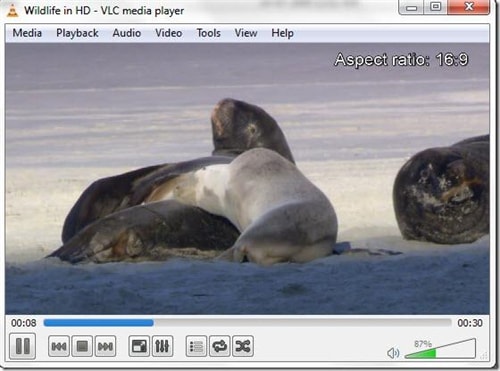
Si vous souhaitez modifier la largeur et la hauteur de votre vidéo, appuyez simplement sur la touche "A". Cela vous permettra d'essayer les différents rapports d'aspect prédéfinis dans VLC Media Player et de sélectionner le meilleur d'entre eux. Cela peut vous faire gagner beaucoup de temps et vous éviter de chercher dans les options du menu de l'interface.
Raccourci 4 : Comment changer le mode de zoom ?
Il est encore une fois simple de passer d'un mode de zoom à l'autre disponible sur VLC ; il suffit d'appuyer sur la touche "Z" pour faire un zoom rapide dans le mode fenêtre.
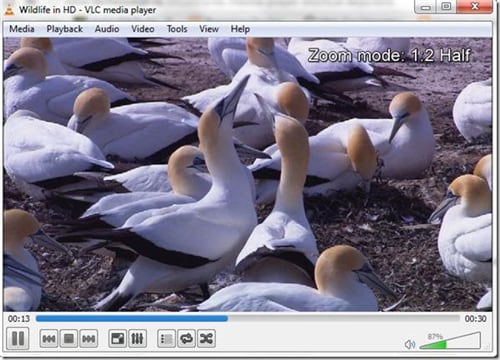

Raccourci 5. Comment faire une avance rapide lente - Alt + Flèche gauche / Alt + Flèche droite
Vous pouvez sauter quelques secondes sur la vidéo en appuyant simplement sur la touche Alt et la touche directionnelle / la touche fléchée dans la direction (avant/arrière) que vous souhaitez sauter (droite pour l'avant et gauche pour l'arrière). Chaque pression permet de sauter 10 secondes de votre vidéo.
Raccourci 6. Comment faire une avance rapide moyenne - Ctrl + Flèche gauche / Ctrl + Flèche droite
Pour sauter des minutes dans la vidéo, il suffit de remplacer Alt par la touche Ctrl, et le même raccourci permettra désormais de sauter une minute au lieu de 10 secondes de votre vidéo, chaque fois que vous appuyez sur la combinaison.
Raccourci 7. Comment faire une avance rapide longue - Ctrl + Alt + Flèche gauche / Ctrl + Alt + Flèche droite
Que faire si vous voulez sauter plus d'une minute ou 10 secondes de votre vidéo ? C'est facile à faire ; il suffit d'utiliser les touches Alt et Ctrl et les flèches gauche/droite pour sauter 5 minutes d'un coup. C'est également la meilleure façon d'utiliser les touches de raccourci pour sauter plus de 5 minutes à la fois ; vous devrez utiliser la barre de recherche de l'interface.
Raccourci 8. Comment augmenter ou diminuer le volume à l'aide d'un raccourci - Ctrl + Flèche haut / Ctrl + Flèche bas
Il suffit d'appuyer sur la combinaison de la touche Ctrl et de la flèche "Haut" ou "Bas" pour obtenir le niveau de volume souhaité. Cela peut être particulièrement utile pour ceux qui n'ont pas d'ordinateurs portables avec des touches physiques pour le contrôle du volume.
Raccourci 9. Vous voulez couper le son du lecteur - Appuyez sur M
Il n'y a pas grand-chose à dire à ce sujet ; c'est aussi simple que cela peut l'être, appuyez sur la touche M, et vous pouvez couper ou rétablir le son de votre vidéo à tout moment.
Raccourci 10. Comment régler les effets audio/vidéo sur VLC - CTRL + E
Il existe de nombreux effets (audio et vidéo) : contrastes de couleurs, égaliseur, etc. que vous pouvez vouloir ajuster après avoir commencé à lire votre audio ou votre vidéo. Pour obtenir l'effet souhaité, il vous suffit d'appuyer sur la touche Ctrl et sur E, ce qui vous amène à la fenêtre des effets audio/vidéo de VLC Media Player. Vous pouvez alors apporter les modifications souhaitées à votre guise.
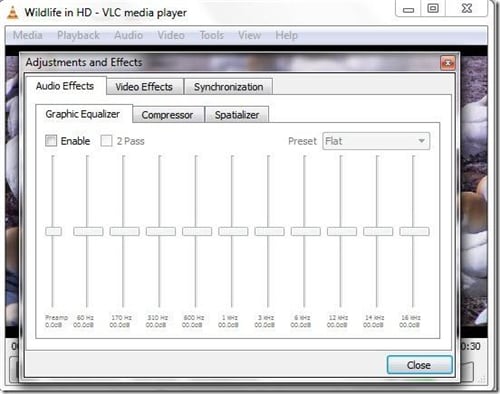
Raccourci 11. Comment vérifier le temps (restant et écoulé) - Appuyez sur T
Contrairement au mode Fenêtre, en mode Plein écran, vous ne voyez pas le temps (restant et écoulé) par défaut, mais il existe un raccourci pour obtenir cette information : il suffit d'appuyer sur la touche T de votre clavier pour obtenir des informations sur 3 secondes en haut à droite du mode Plein écran.
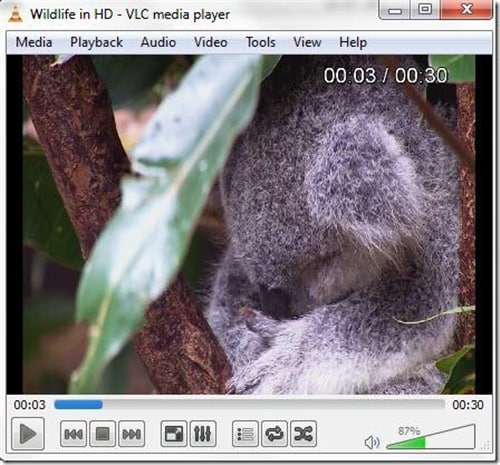
Raccourci 12. Comment jouer plus vite / plus lentement - Appuyez sur + ou -.
Si vous voulez lancer la vidéo en mode rapide ou lent qui augmente ou diminue la vitesse de lecture de votre vidéo, il suffit d'appuyer sur la touche + ou - a pour l'augmenter ou la diminuer.
Raccourci 13. Comment passer à l'élément suivant ou précédent de la liste de lecture - Appuyez sur N ou P
Vous lisez plusieurs éléments dans une liste de lecture ? Vous voulez passer d'un élément à un autre ? Il vous suffit d'appuyer sur la touche N (pour lire l'élément suivant) ou P (pour lire l'élément précédent).
Raccourci 14. Comment arrêter la lecture - Appuyez sur S
C'est simple, mais peu d'entre nous savent que si vous voulez arrêter la vidéo en cours de lecture pour une raison quelconque, il vous suffit d'appuyer sur la touche S, et la vidéo s'arrêtera immédiatement sur VLC Media Player.
Raccourci 15. Comment masquer ou démasquer les contrôles - Ctrl + H
Ces raccourcis vous permettront de contrôler VLC presque entièrement sans dépendre du tout de l'interface graphique. Les raccourcis clavier ci-dessus peuvent réellement faire de l'utilisation de VLC une expérience amusante.
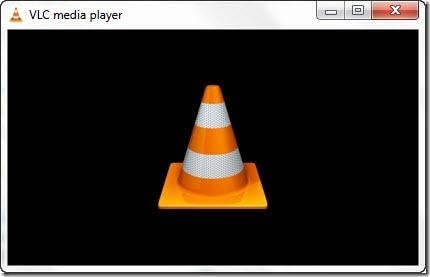
Votre boîte à outils vidéo complète

Pierre Dubois
staff Éditeur